Firefox에서 홈 페이지를 변경하는 방법
Firefox 웹 브라우저에는 Microsoft의 Internet Explorer 또는 Chrome과 같은 다른 고급 웹 브라우저와 동일한 기능이 대부분 있습니다. 그러나 이러한 각 브라우저에는 고유 한 설정 구성 방법이 있으며 특정 브라우저를 처음 사용하는 사용자는 인터페이스 내에서 이동하는 데 어려움이있을 수 있습니다. 따라서 Mozilla의 Firefox 브라우저에서 처음으로 홈 페이지를 변경하면 변경 방법을 결정하지 못할 수 있습니다. 다행히도 Firefox에서는 프로세스가 더 친숙 할 수있는 다른 브라우저에서와 마찬가지로 간단하므로 사용자 정의 홈 페이지를 설정하는 방법을 배우려면 아래를 계속 읽으십시오.
Firefox가 Windows 8과 호환된다는 것을 알고 있습니까? Windows 8 운영 체제로 전환을 고려하고 있거나 자세한 내용을 알고 싶은 경우 여기에서 자세한 내용을 확인하고 사용자 리뷰를 읽고 가격을 확인하십시오.
Mozilla Firefox 홈페이지를 변경하는 방법
선택한 브라우저에서 설정 한 홈페이지는 실제로 매우 중요합니다. 브라우저를 시작할 때 항상 열리므로 자주 방문하는 페이지로 만드십시오. 많은 사람들이 기본 브라우저 홈페이지에서 Google 또는 다른 검색 엔진을 탐색하는 것이 편한 것을 보았지만 불필요한 탐색은 피할 수 있습니다.
1 단계 : Firefox 웹 브라우저를 시작하십시오.
2 단계 : 창의 왼쪽 상단에서 Firefox 탭을 클릭하고 옵션 을 클릭 한 다음 옵션을 다시 클릭하십시오.

3 단계 : 창의 맨 위에있는 일반 탭을 클릭하십시오.
4 단계 : 창 상단의 홈 페이지 필드에 원하는 홈 페이지를 입력 한 다음 창 하단에서 확인 버튼을 클릭합니다. 예를 들어 Firefox에서 Google을 홈페이지로 설정하고 싶기 때문에이 필드에 Google의 URL을 입력하기 만하면됩니다.
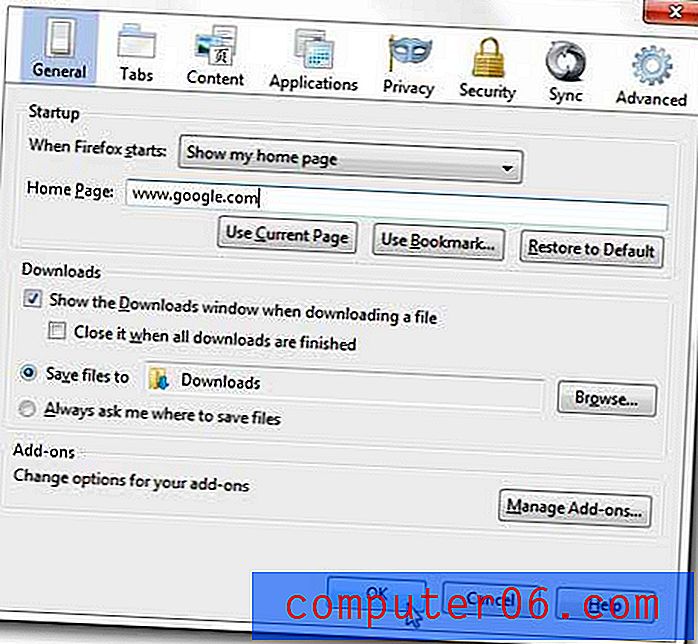
그런 다음 Firefox를 닫고 다시 시작하면 방금 설정 한 홈페이지로 브라우저가 열리는 것을 볼 수 있습니다.
Firefox에서 마지막으로 브라우저를 닫을 때 열었던 페이지로 열도록 브라우저 설정을 포함하여 Firefox에서 홈페이지로 할 수있는 다른 흥미로운 일이 있습니다. 이 기사를 읽고 설정 방법에 대해 자세히 알아볼 수 있습니다.



